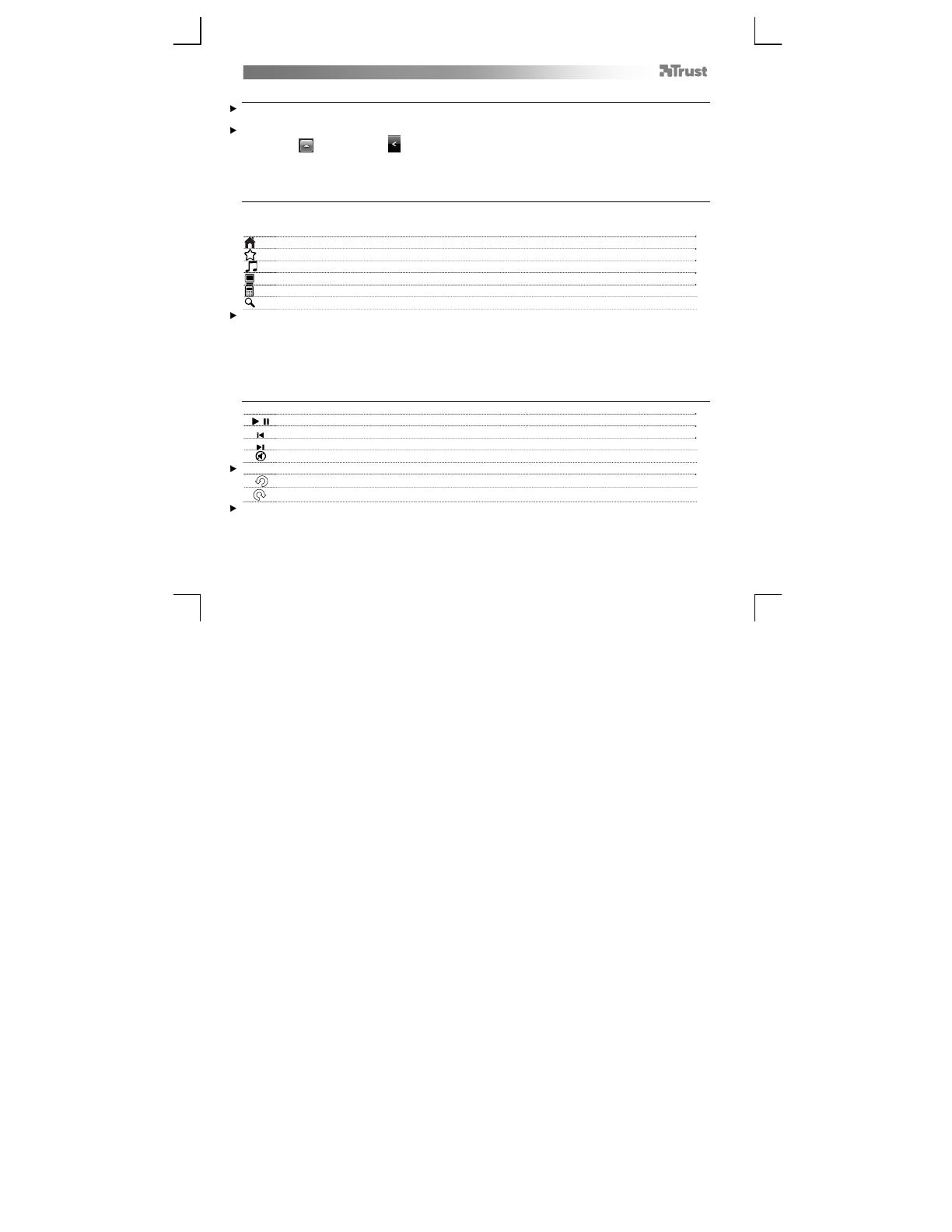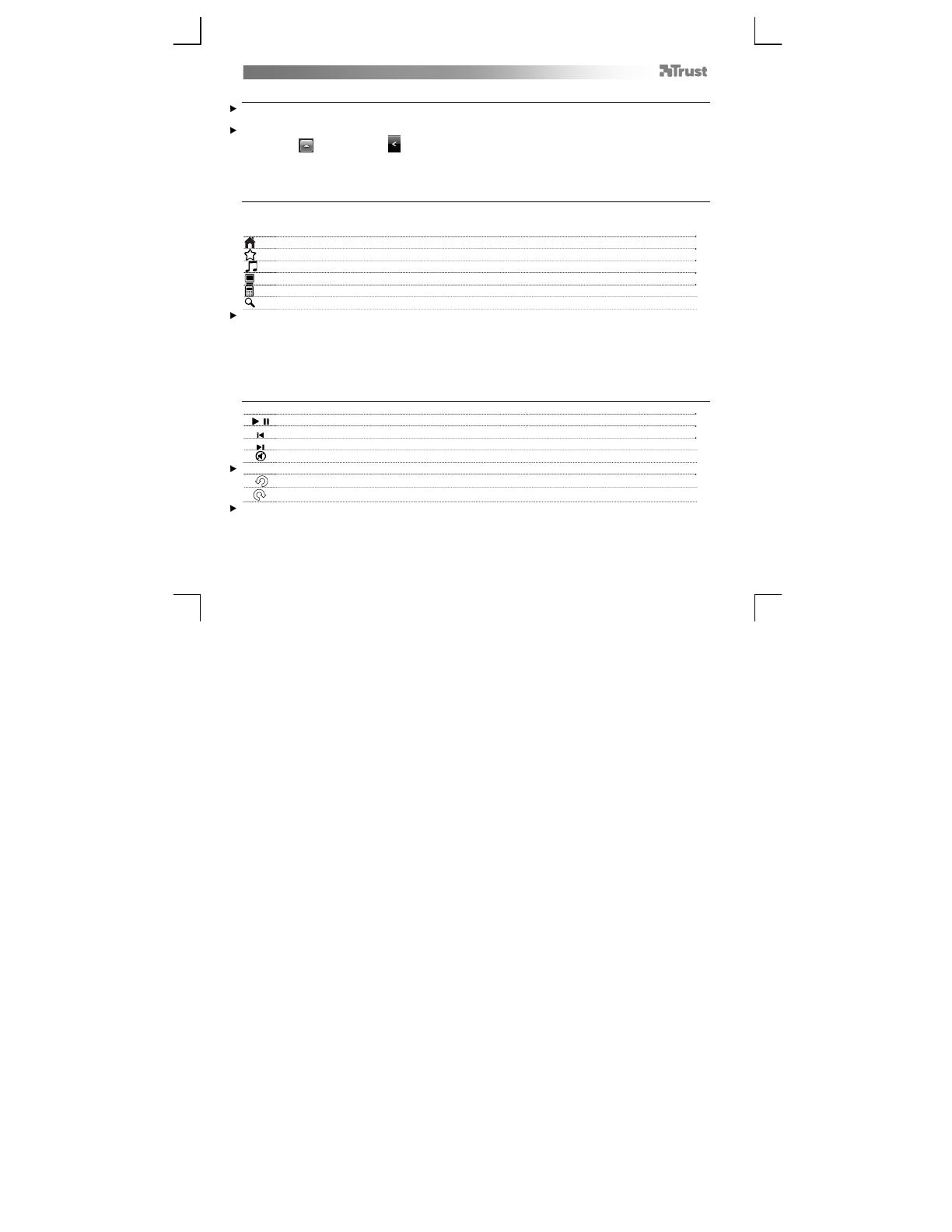
Xpress Wireless Keyboard – User’s Manual
38
Индикатор Caps/Num/Scroll Lock
После загрузки и установки программа будет отображать состояние кнопок Caps/Num/Scroll Lock на
экране.
Если значки Caps/Num/Scroll не видны, нажмите кнопку «Показать скрытые значки».
(Windows 7: / Windows Vista: )
Нажмите «Изменить», чтобы изменить свойства отображения каждого значка («Виден всегда»,
«Показывать только уведомления» и т. п.)
Использование клавиш быстрого доступа Xpress
Клавиатура Xpress имеет клавиши быстрого доступа для запуска избранных программ и управления
операционной системой. Кнопки запуска по умолчанию открывают веб-обозреватель, клиент электронной
почты и медиаплеер, если такие программы установлены в операционной системе.
Веб-обозреватель
Избранное
Медиаплеер
Мой Компьютер
Калькулятор
Поиск
Изменение программ по умолчанию:
OC Windows 7: Пуск Программы по умолчанию Задание программ по умолчанию
ОС Windows Vista: Пуск Панель управления Программы по умолчанию Настройка доступа к
программам и умолчаний Другое
ОС Windows XP: Пуск Панель управления Добавить/Удалить программы Выбор программ по
умолчанию.
Использование Xpress с медиаплеером
Клавиатура Xpress имеет мультимедийные клавиши быстрого доступа для управления медиаплеером.
Воспроизведение/Пауза
Предыдущий
Следующий
Отключение звука
С помощью вращения колеса регулировки громкости можно увеличивать и уменьшать громкость
Уменьшение громкости
Увеличение громкости
Мультимедийные клавиши предназначены для программ Media Center и Проигрыватель Windows Media.
Однако, клавиши также могут работать и с другими медиаплеерами.